
Учебное пособие по АТС-часть 1@@
.pdf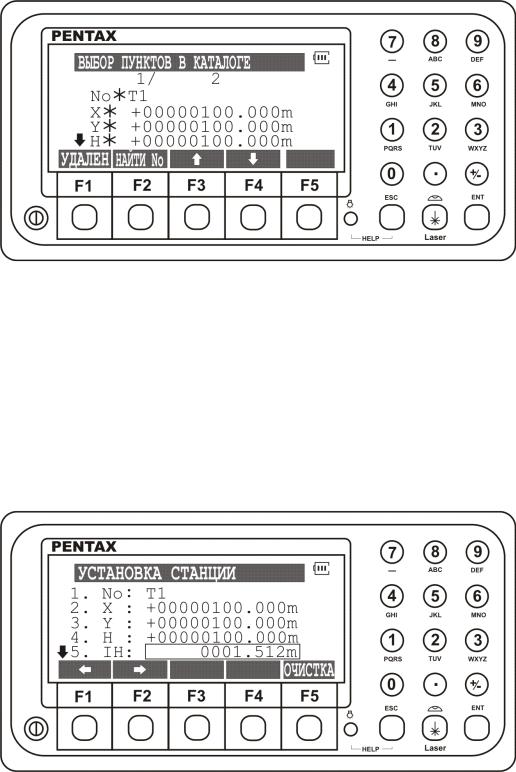
F5 (ПРИНЯТ) – установка выбранного пункта в качестве исходного.
Нажмите клавишу F2 (КАТАЛОГ). На дисплее появится страница «ВЫБОР ПУНКТОВ В КАТАЛОГЕ».
Назначение функциональных клавиш:
F1 (УДАЛЕН) – удаление пункта из памяти прибора. F2 (НАЙТИ №) – поиск пункта по номеру (имени).
Клавишами F3 и F4 найти нужный пункт. Нажать клавишу ENT для выбора пункта. Прибор автоматически перейдет на страницу УСТАНОВКА СТАНЦИИ. Проверьте номер и координаты пункта. Измерьте рулеткой высоту прибора, от оси вращения зрительной трубы (крестик на боковой части прибора) до закрепленного пункта. Клавишами F3 и F4 переместите указатель на 5-ю строку (IH). Нажмите клавишу ENT. Появится окно для ввода высоты прибора на станции.
В окне ввести высоту прибора. Нажать клавишу ENT, автоматически выделится окно в строке КП для ввода кода пункта. Нажмите клавишу ESC.
33
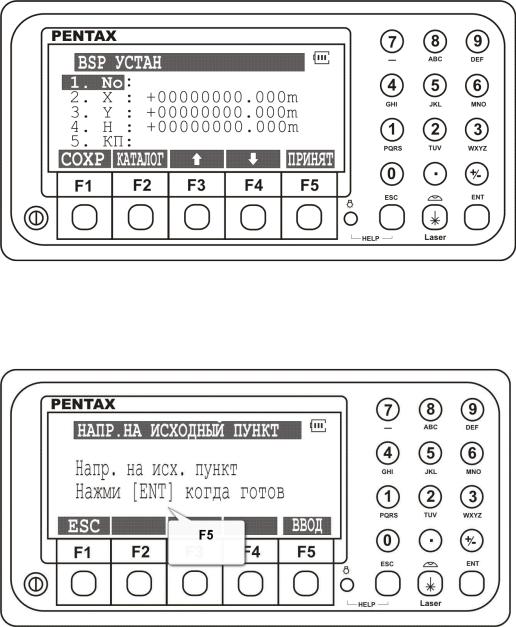
Затем нажмите клавишу F5 (ПРИНЯТ). Появится диалоговое окно «НАЧ. НАПР. НА СТАНЦИИ».
Назначение функциональных клавиш:
F2 (ВВОД) – ввод заданного значения ориентирного направления. F3 (0 ВВОД) – ввод нулевого значения ориентирного направления. F4 (ДЕРЖ) – фиксация значения ориентирного направления.
F5 (ОРП) – выбор ориентирного пункта.
Нажмите клавишу F5 (ОРП). Появится окно «BSP УСТАН».
Нажмите клавишу F2 (КАТАЛОГ) и выберите из каталога ориентирный пункт. Нажмите клавишу F5 (ПРИНЯТ). Появится окно выбора «НАПР. НА ИСХОДНЫЙ ПУНКТ».
Установите отражатель на ориентирный пункт. Выполните визирование при помощи наводящих винтов на центр отражателя. Затем нажмите
34
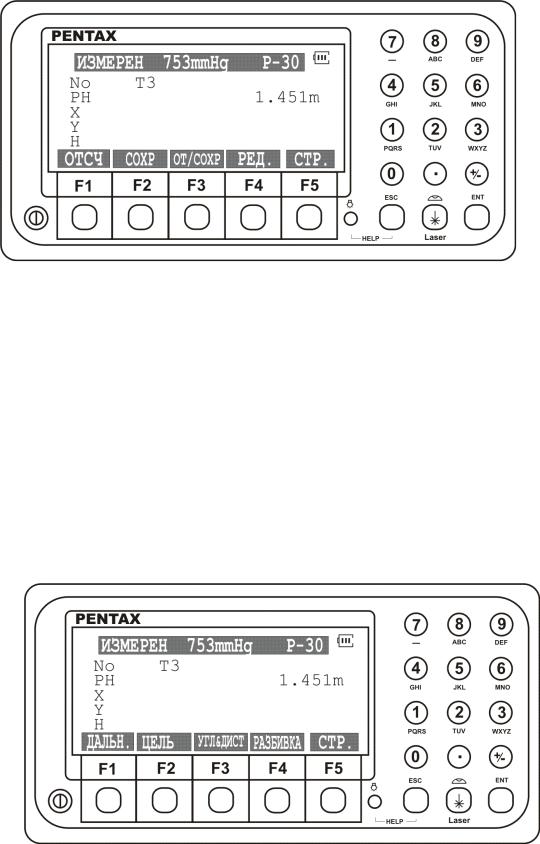
клавишу F5 (ВВОД). На дисплее появится окно «ИЗМЕРЕН», где
№ - номер (имя) пикета, PH – высота визирной цели (отражателя).
Назначение функциональных клавиш:
F1 (ОТСЧ) – измерение и вывод на экран результатов измерения (в данном случае прямоугольных координат).
F2 (СОХР) – запись результатов измерения в память прибора.
F3 (ОТ/СОХР) – измерение и запись результатов измерений в память прибора.
F4 (РЕД.) – редактирование номера пикета, высоты отражателя и кода пункта.
F5 (СТР.) – смена страниц меню.
Если необходимо установить или изменить тип цели (отражатель, пленка, без отражателя), то пролистайте страницы меню с помощью клавиши F5 (СТР.) и найдите следующую страницу
Нажмите F2 (ЦЕЛЬ) и выберите требуемый тип цели. Нажимая клавишу F5 (СТР.), вернитесь на первую страницу.
35
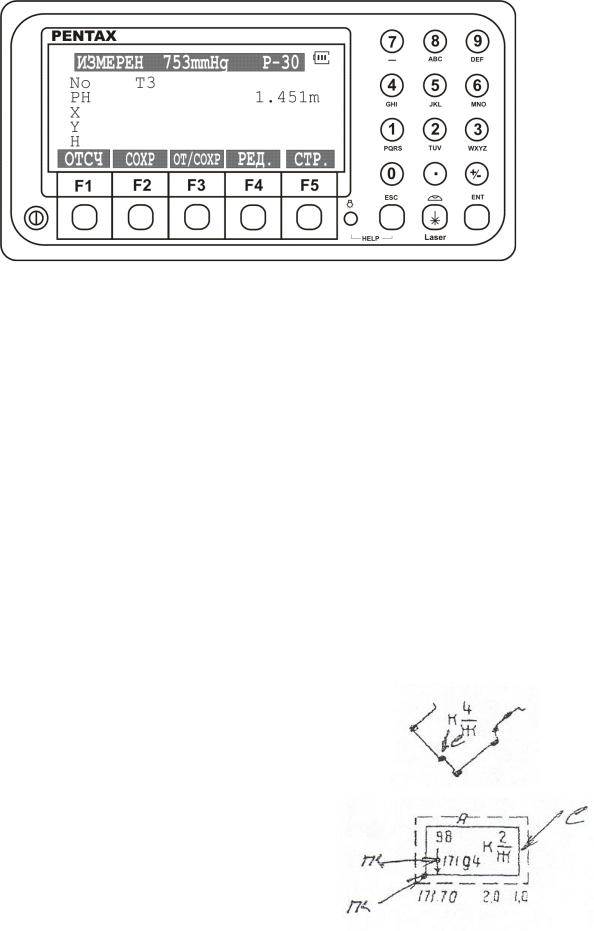
Используя клавишу F4 (РЕД.) – установите, если нужно, номер съемочного пикета, высоту отражателя и код съемочного пикета.
Теперь все готово и можно приступать к измерениям.
2.3 Правила съемки
Лица, занятые производством крупномасштабных топографических съемок, обязаны пройти инструктаж по технике безопасности на полевых топографо-геодезических работах применительно к условиям местности, объектам съемки и используемым при производстве работ техническим и транспортным средствам.
Правила съемки некоторых типовых объектов на застроенной территории приведены в таблице 5.
Таблица 5
Наименование |
Местоположение пикетов |
Пример |
объекта |
|
|
Строение |
По контуру строения с |
|
|
учетом выступов более |
|
|
0.5мм в масштабе плана |
|
|
|
|
Отмостка |
Ширина отмостки опреде- |
|
|
ляется промером. Кроме |
|
|
этого определяют отметку |
|
|
высоты пола первого этажа |
|
|
и отметку отмостки на углу |
|
|
здания |
|
|
|
|
|
36 |
|
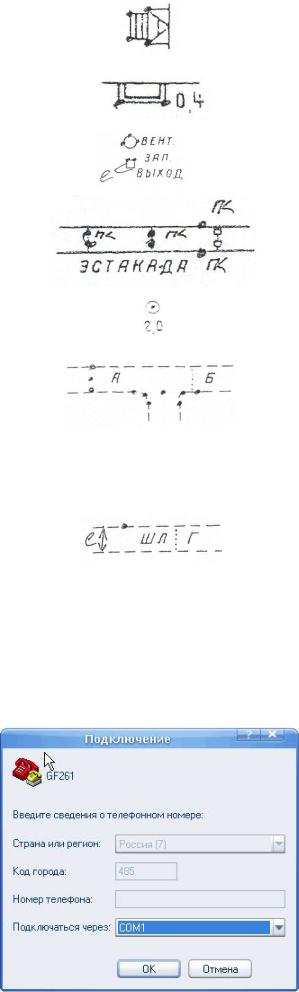
Крыльцо |
По углам лестницы и |
|
закрытое |
крыльца |
|
|
|
|
Приямник |
По углам приямника |
|
|
|
|
Вентиляторы и |
Три пикета на круглый, два |
|
запасные вы- |
пикета и промеры на пря- |
|
ходы |
моугольный объект. |
|
Эстакада, |
Контур показывают по |
|
трубопровод |
проекции на землю. Метод |
|
|
съемки опор зависит от их |
|
|
формы и размеров. |
|
|
|
|
Люки, колодцы |
В плане определяют центр |
|
|
люка, высоту по обечайке. |
|
|
|
|
Проезды |
По поперечным профилям |
|
|
не реже чем через 20м и в |
|
|
точках излома, а также на |
|
|
оси проезда. При наличии |
|
|
бордюра определяются |
|
|
отметки верха и низа |
|
|
бортового камня. |
|
Тротуары и |
Пикеты по одной стороне с |
|
дорожки с |
обязательным промером |
|
твердым |
ширины |
|
покрытием |
|
|
2.4 Передача файлов данных съемки в компьютер
Передача данных из тахеометра в компьютер осуществляется через кабель, входящий в комплект поставки тахеометра, который подключается к COM порту компьютера. Для приема данных можно воспользоваться стандарт-
ной программой Windows – Hyper Terminal.
 37
37
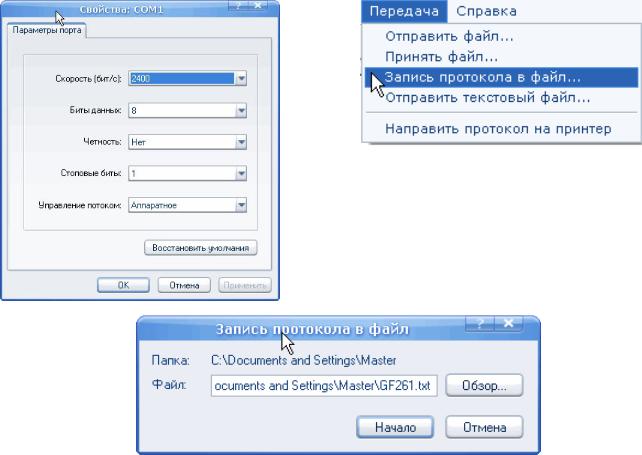
Выбор параметров передачи данных осуществляется через пункт «ПЕРЕФИР» в меню «Топография» тахеометра Pentax. Основные параметры приема и передачи данных должны совпадать.
Для приема данных в меню программы Hyper Terminal нужно выбрать пункт «Запись протокола в файл», указать имя файла и нажать кнопку «Начало».
3.Камеральные работы. Программный комплекс CREDO
3.1Назначение и функциональные возможности комплекса
Системы CREDO_DAT 3.0, TRANSFORM 2.0, CREDO ТОПОПЛАН 1.0
предназначены для обработки данных инженерно-геодезических изысканий, включая сканирование и привязку растровых изображений существующих картматериалов, создания по ним цифровой модели местности и построения на основе полученной ЦММ планов различного назначения с выпуском чертежей в соответствии с действующими нормативными документами. Полученная цифровая модель местности может использоваться для дальнейшего проектирования в системе CREDO_ГЕНПЛАН путем прямого чтения данных либо в других системах, поддерживающих чтение файлов формата DXF, или может служить пространственной основой в геоинформационных кадастровых, землеустроительных и градостроительных системах.
38

Система CREDO_DAT 3.0:
•камеральная обработка результатов инженерно-геодезических изысканий;
•формирование отчетных ведомостей по результатам уравнивания геодезических построений;
•создание отчетной схемы планово-высотного обоснования и экспорта данных в текстовые форматы NXYZ, форматы DXF, MIF/MID, CDX.
Система TRANSFORM 2.0:
•сканирование и обработка растровых фрагментов, схем, чертежей, цветных и черно-белых картографических, включающая координатную привязку, сшивку фрагментов, трансформацию для устранения нелинейных искажений;
•создание электронной растровой подложки, которая может использоваться для дальнейшей работы в системах комплекса CREDO, системах MapInfo и ArcView, а также для выпуска чертежей, топографических планов и схем, оформленных в соответствии с действующими нормативными документами.
Система CREDO ТОПОПЛАН 1.0:
•построение цифровой модели ситуации на основе формирования точечных, линейных и площадных топографических объектов с их семантическим наполнением на основе Классификатора. В системе есть возможность отображения топографических объектов условными знаками и информационными блоками (типа характеристик древостоя, водотоков, подписей скважин) в соответствии с выбранным масштабом;
•построение цифровой модели рельефа при помощи нерегулярной сетки треугольников с учетом структурных линий (триангуляция Делоне);
•моделирование вертикальных поверхностей (бордюров, набережных, подпорных стенок и т.п.);
•построение разрезов поверхностей по интерактивно создаваемым и существующим линиям.
•решение задач координатной геометрии (например, прямые и обратные геодезические задачи)
•чтение данных из других подсистем комплекса CREDO: CREDO_TER, CREDO_PRO, CREDO_MIX, CREDO_DAT 3.0. Импорт точек из текстовых файлов типа NXYZ, данных в формате DXF.
Использование черно-белых и цветных растровых подложек подготовленных в программе TRANSFORM 2.0;
•экспорт двумерных цифровых карт и планов в формате DXF.
3.2 Обработка измерений в подсистеме CREDO DAT
Некоторые возможности подсистемы CREDO DAT рассмотрим на примере уравнивания теодолитного и нивелирного ходов.
Сначала нужно создать файл, в котором будет храниться проект.
39
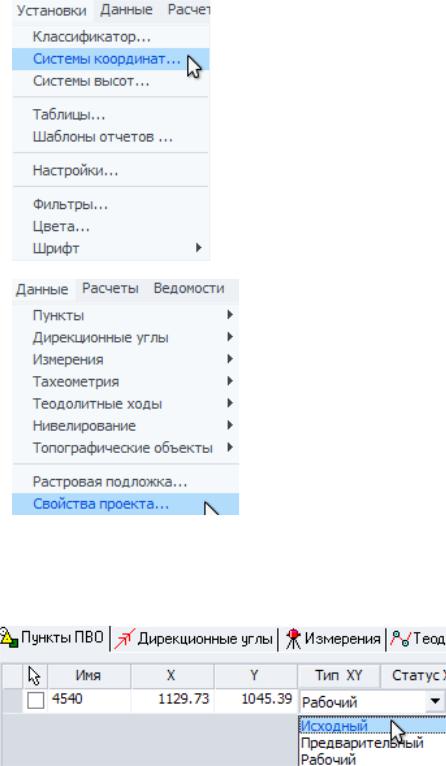
Затем в пункте меню Установки следует задать параметры проекта:
Выбрать систему координат и высот;
Настроить вид таблиц для ввода данных;
В пункте Настройки задать точность вычислений;
В пункте Фильтры включить/отключить видимость тех или иных элементов графического окна.
Впункте меню Данные-Свойства проекта нужно указать масштаб плана (Карточка проекта), поправки в результаты измерений (Поправки), точность измерений (Точность), параметры координатной сетки (Кординатная сетка). Для ввода координат и высот исходных пунктов следует использовать пункт меню Данные-Пункты-Таблица. Соответственно, для ввода результатов измерений в теодолитных и нивелирных ходах нужно выбрать пункты меню ДанныеТеодолитные ходы-Таблица и Данные-
Нивелирование-Таблица или активизировать соответствующую вкладку. В таблице Пункты ПВО при вводе координат и высот исходных пунктов следует, используя левую кнопку мыши (ЛКМ), изменить тип
координат и высот с «Рабочий» на «Исходный».
Добавлять или удалять строки в таблице можно с помощью контекстного меню, которое вызывается нажатием правой кнопки мыши.
40
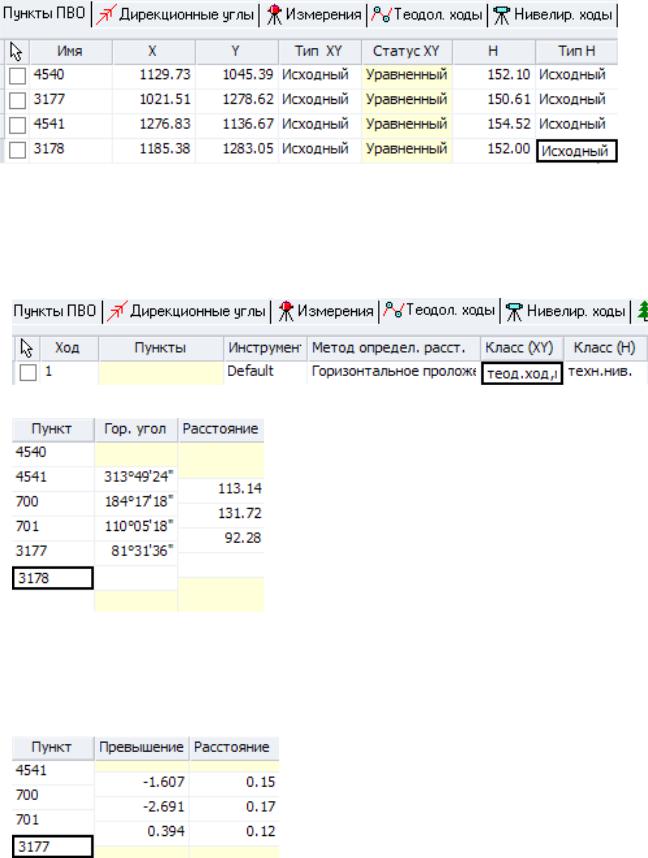
Пункт меню Данные - Теодолитные ходы - Таблица или соответствующая вкладка используются в Credo DAT не только для ввода результатов измерений в теодолитных ходах, но также и для полигонометрических ходов. Поэтому не следует забывать устанавливать соответствующий класс для координат и высот определяемых пунктов.
При вводе значений измеренных горизонтальных углов в качестве разделителя градусов, минут и секунд используется точка или запятая, в зависимости от настройки региональных параметров
Windows.
Заполнив то или иное поле в таблице, нужно нажать клавишу Enter.
По окончании ввода результатов измерений в теодолитных ходах можно приступать к заполнению таблиц нивелирных ходов.
Примечание – При съемке с сечением рельефа менее 2 м, как правило, отметки съемочных точек определяются методом геометрического нивелирования (техническое нивелирование).
Длины секций нивелирного хода (колонка «Расстояние») выражаются в километрах.
41
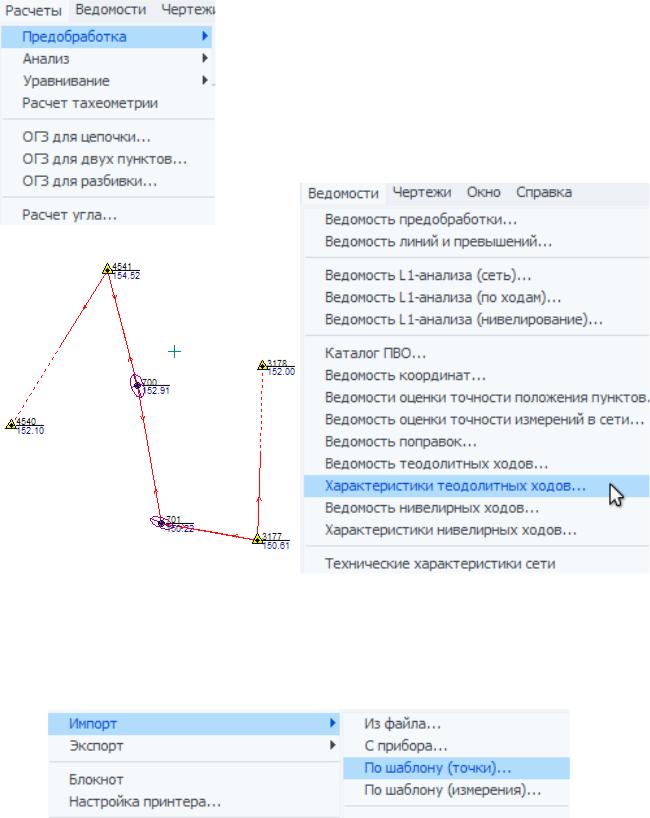
Выполнив ввод результатов полевых измерений нужно перейти к пункту меню - Расчеты. Обработка теодолитных и нивелирных ходов состоит из трех шагов.
Первый шаг – предобработка. На этом этапе выполняется вычисление приближенных координат и высот определяемых пунктов.
На втором шаге выполняется анализ грубых ошибок. При обнаружении ошибок их возможная причина указывается в протоколе.
Третий шаг - уравнивание параметрическим способом по методу наименьших квадратов.
Для просмотра и распечатки результатов нужно выбрать соответствующий пункт меню - Ведомости.
Импорт результатов измерений или координат и высот пикетов в модуле CREDO DAT осуществляется через меню Файл – Импорт.
При этом имеются следующие возможности:
42
